Obsah:
V tomto článku se budeme zabývat instalací webové aplikace Moodle na lokální server umístěný na jednom počítači. K tomu lze použít čistý Windows nebo připojený serverový balíček, kde localhost již byl nahrazen jinou uživatelskou adresou. Pokud potřebujete připojit Moodle k vzdálenému hostingu, využijte vestavěnou funkčnost používaného webu, najděte možnost připojení CMS v nastavení osobního profilu nebo se obraťte na podporu služby.
Krok 1: Stáhnout instalační soubory
Prvním krokem při práci s Moodle je stažení potřebných souborů z oficiálních stránek. Vývojáři šíří projekt s otevřeným zdrojovým kódem, takže získání všech požadovaných prvků nebude problém. V našem případě bude vyhovovat specializovaný instalátor pro Windows, o kterém budeme hovořit dále.
Přejít na oficiální stránky Moodle
- Otevřete hlavní stránku webové aplikace kliknutím na výše uvedený odkaz. Pomocí horního panelu se přesuňte do sekce "Downloads".
- Vyberte poslední verzi vydání kliknutím na odpovídající tlačítko.
- Na nové kartě vás zajímá řádek "Moodle installer package for Windows".
- Někteří uživatelé, kteří znají princip instalace CMS na lokální server, mohou mít prospěch z balíčků souborů ve formátu ZIP nebo TGZ.
- V našem případě však bude zvažována nejpopulárnější varianta, která se také šíří ve formě archivu. Začněte stahování balíčku a vyčkejte na dokončení tohoto procesu.
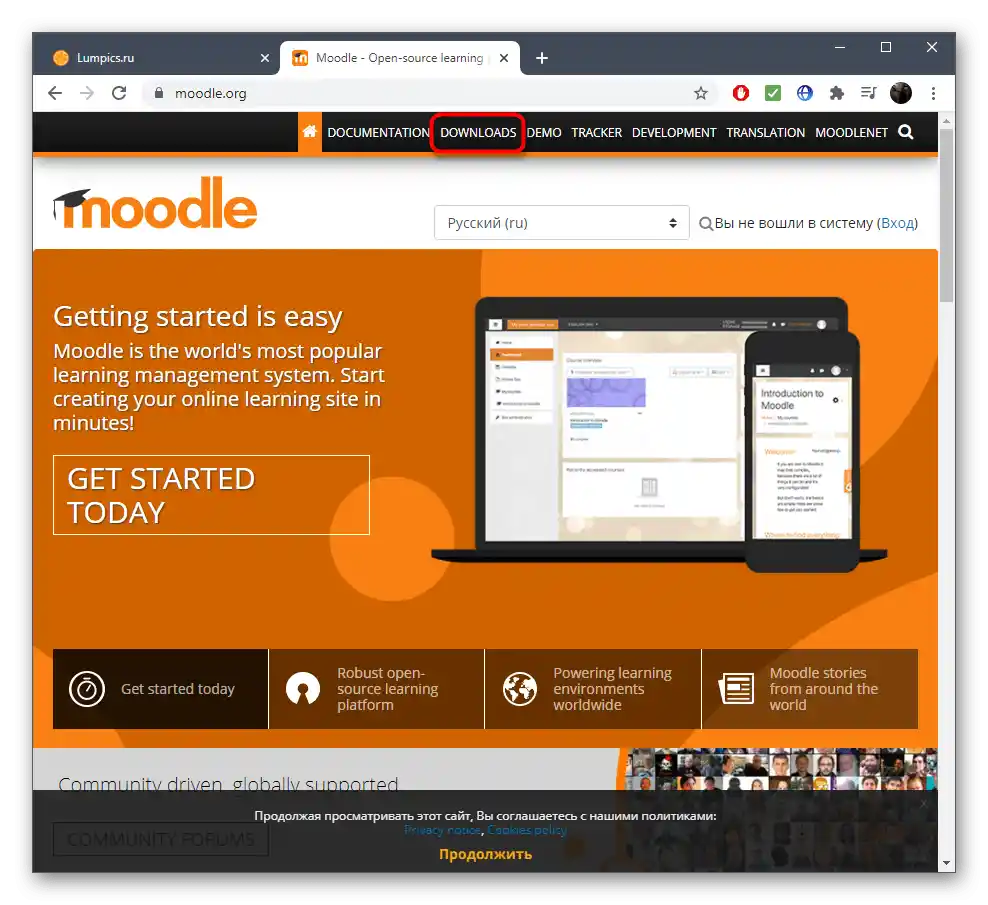
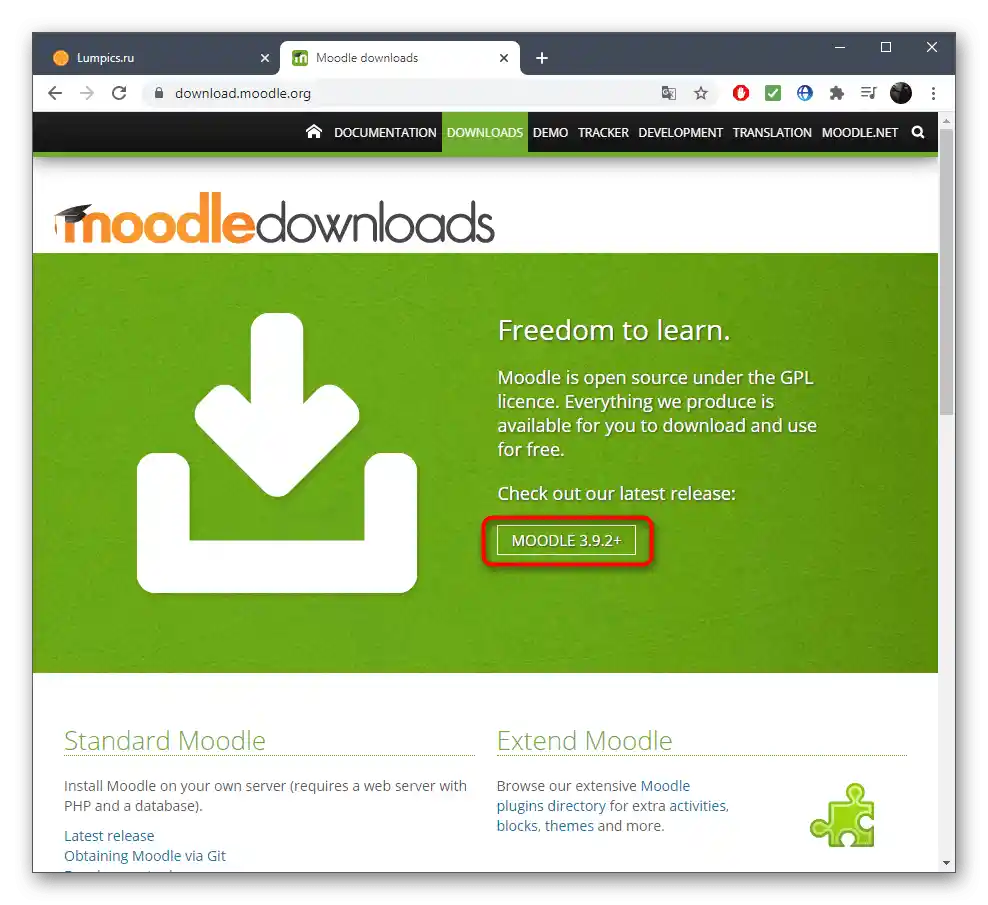
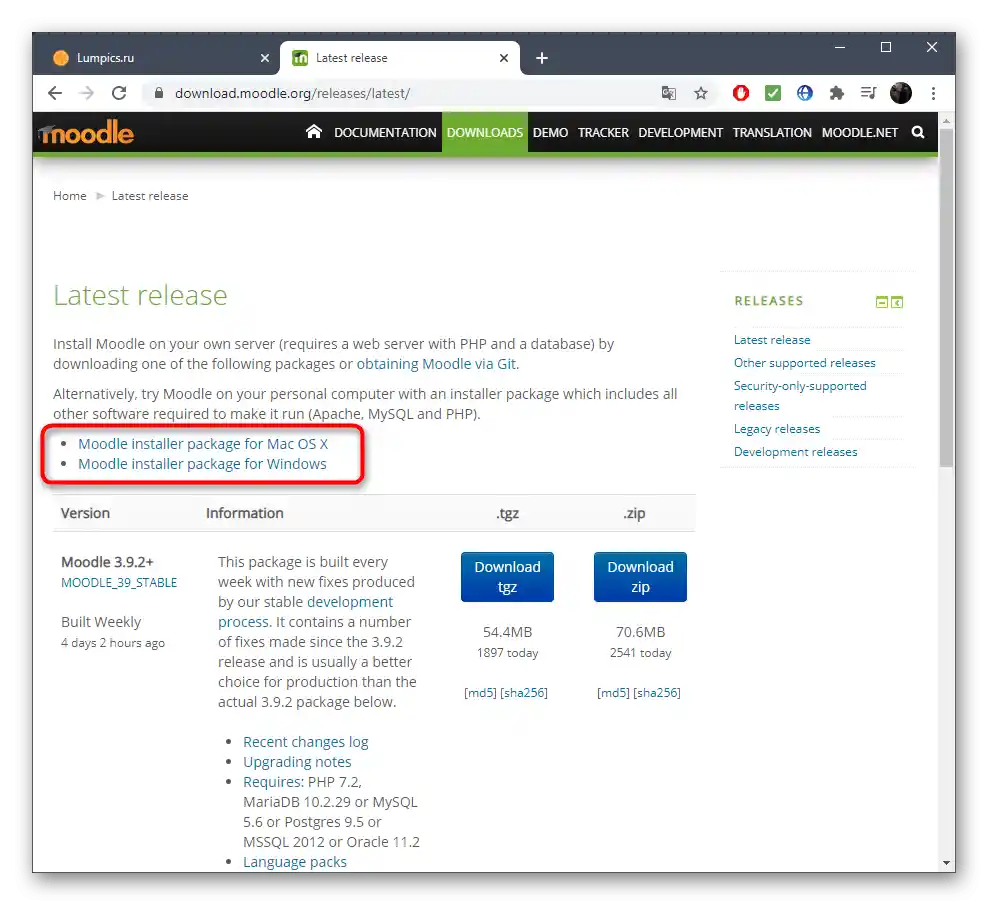
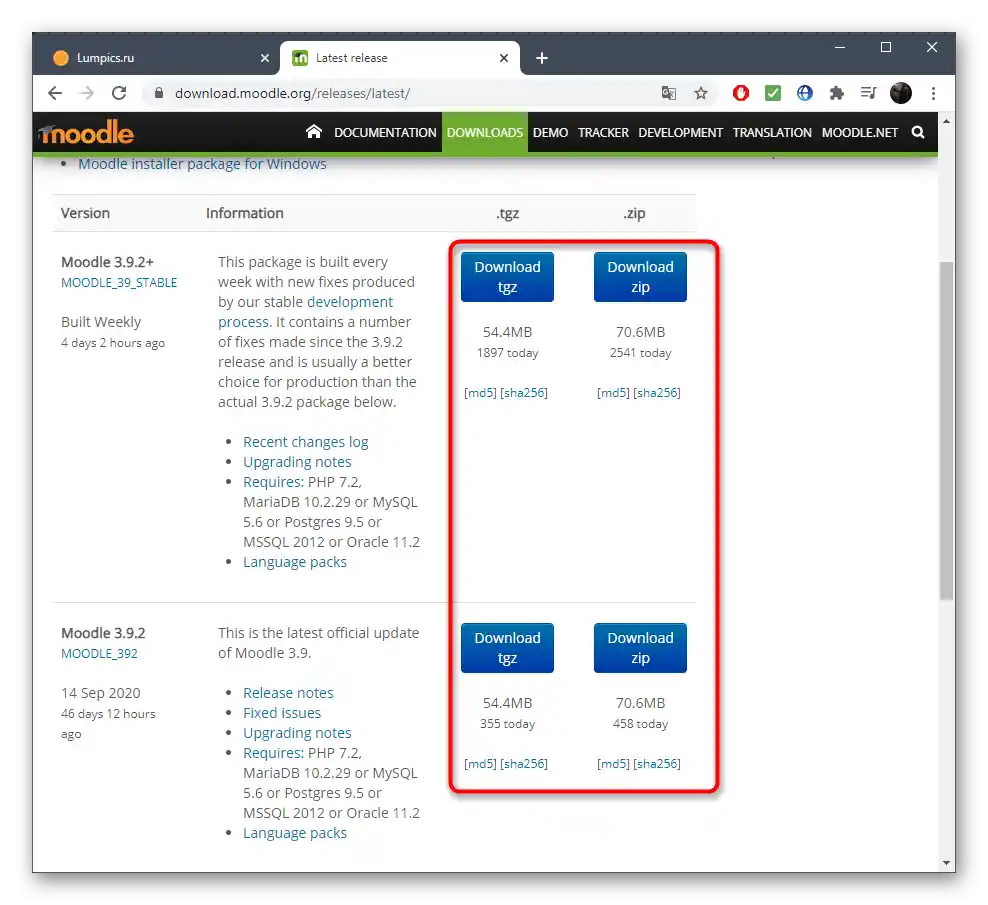
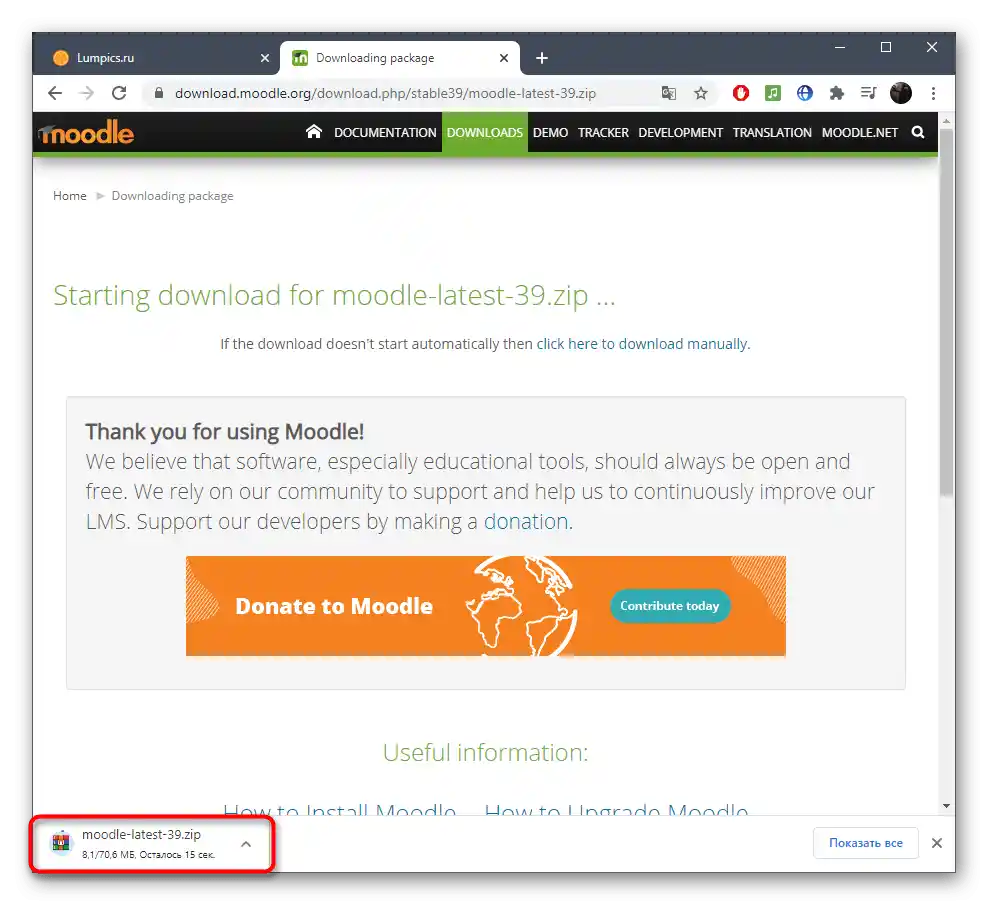
Zkušeným uživatelům doporučujeme seznámit se se seznamem dalších dostupných vydání, která se šíří prostřednictvím oficiálních stránek nebo GitHubu.Seznamte se s jejich dokumentací a rozhodněte, která sestava bude vhodná pro používaná nastavení serveru.
Krok 2: Spuštění webové aplikace před instalací
Moodle by měl být okamžitě spuštěn, aby bylo možné přejít k instalaci přímo v samotné webové aplikaci. V budoucnu bude třeba tento stejný spustitelný soubor, který se otevírá přes "Příkazový řádek", použít pro každé spuštění Moodle.
- Po stažení otevřete archiv a rozbalte kořenovou složku na jakékoli vhodné místo na počítači.
- Najděte tam EXE soubor "Start Moodle" a dvakrát na něj klikněte pro spuštění.
- Zobrazí se okno "Příkazového řádku", kde se objeví informace o úspěšném spuštění APACHE a MySQL, což je požadováno pro další interakci s Moodle.
- Otevřete jakýkoli vhodný webový prohlížeč a přejděte na adresu
http://localhost/nebo na jinou adresu, která byla nastavena pro lokální server ručně. - Vyberte si vhodný jazyk rozhraní a počkejte na obnovení stránky.
- Klikněte na "Další" a přejděte k dalšímu kroku článku.
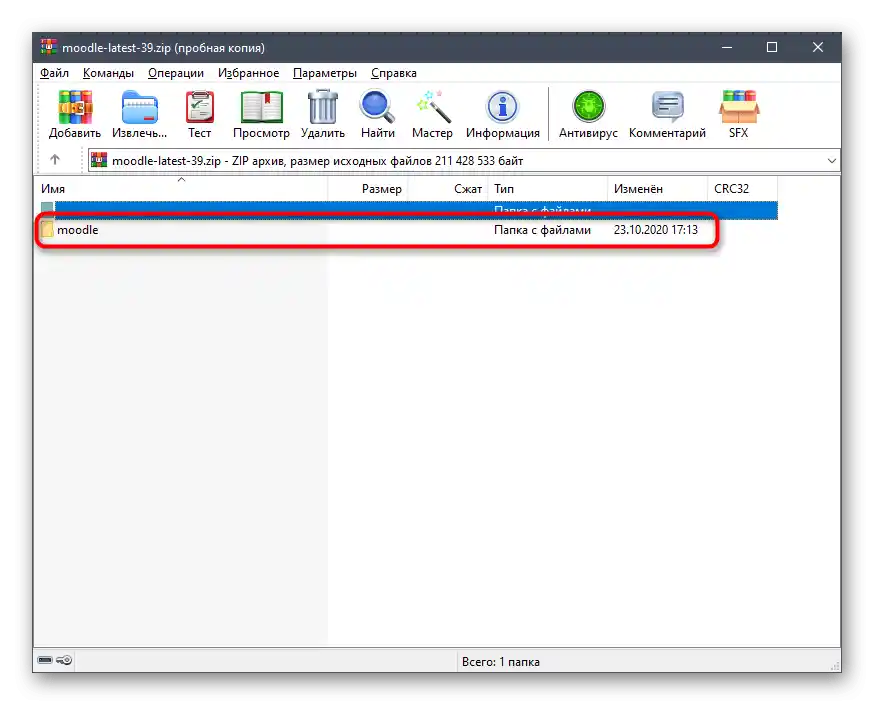
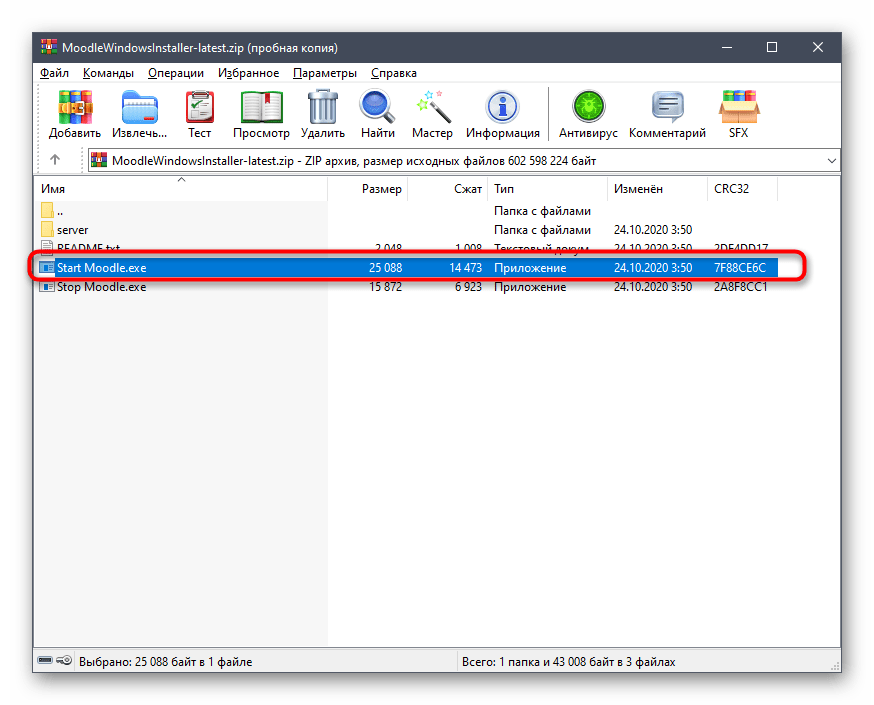
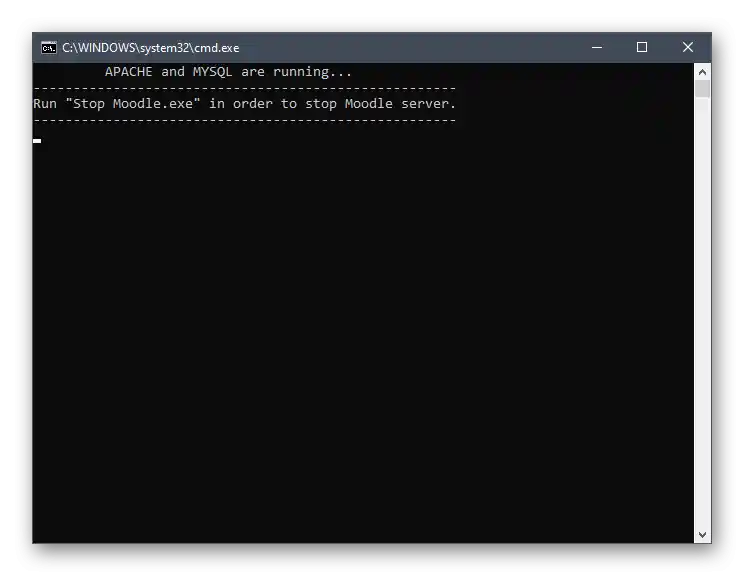
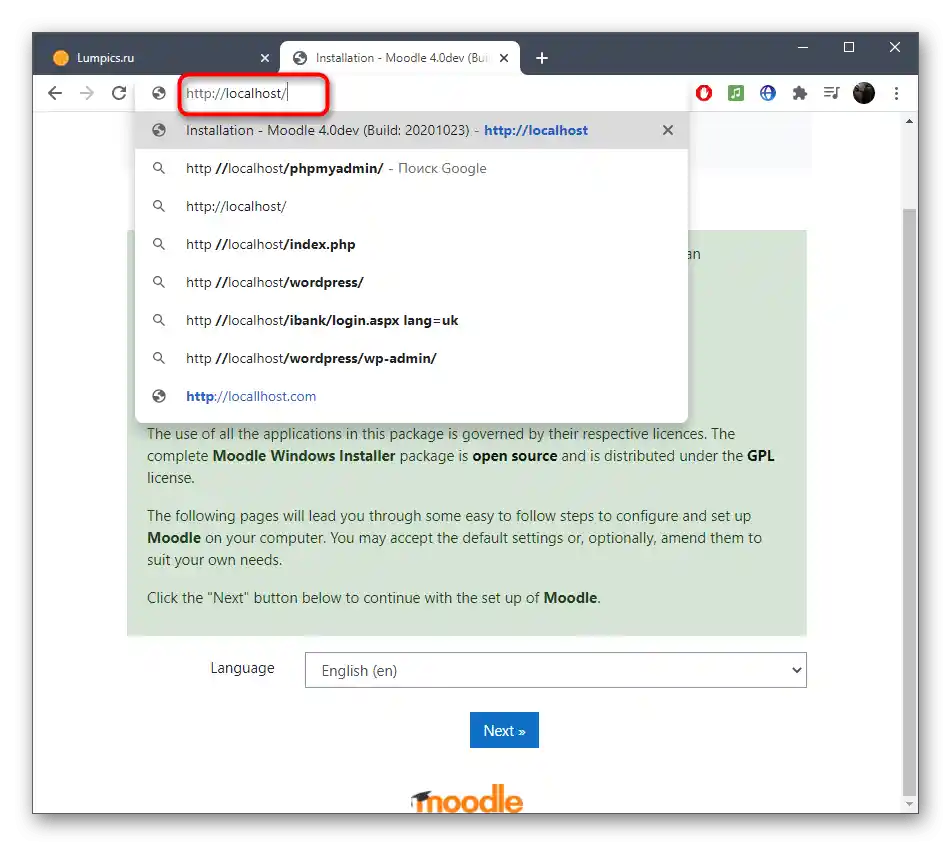
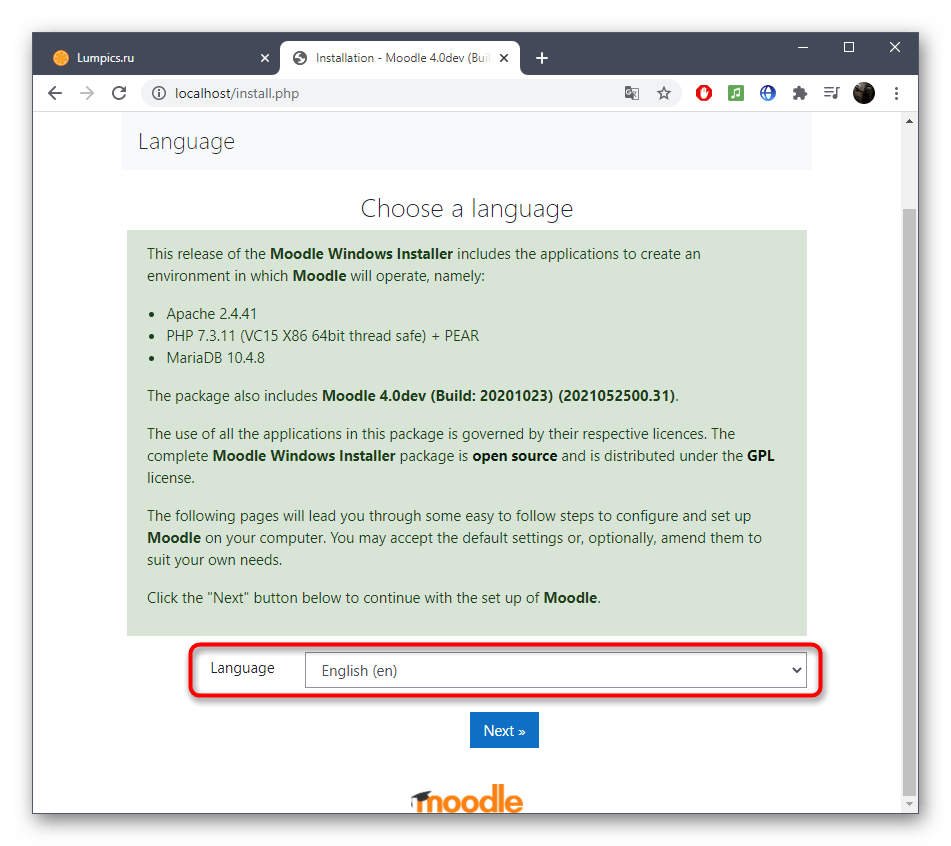
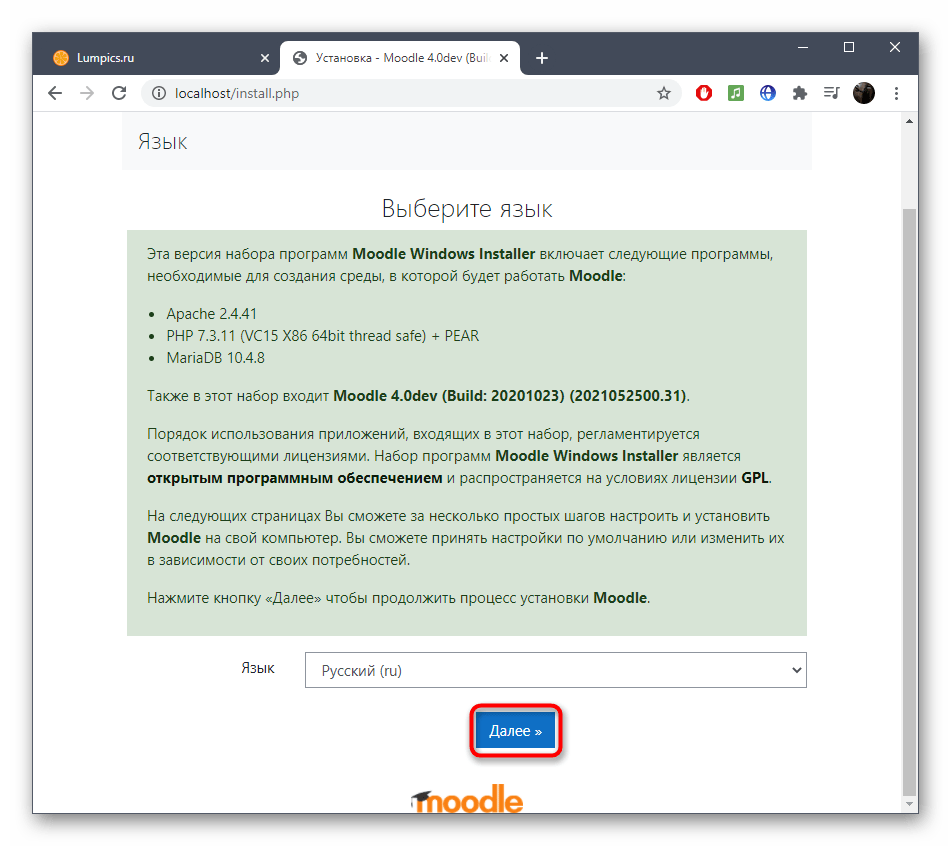
Krok 3: Instalace Moodle na lokální server
Je čas se pustit do instalace všech komponentů, které tvoří Moodle. K tomu bude potřeba vyplnit uvedené údaje ve formuláři podle osobních požadavků a předem nastavených konfigurací lokálního serveru, pokud nějaké existují.
- Nejprve se ujistěte, že jste správně vybrali webovou adresu a adresář, kde bude Moodle umístěn. Změňte adresář, kam se ukládají data.
- Dalším krokem je nastavení databáze. Ta bude vytvořena na lokálním serveru a budete muset zadat její název, nastavit heslo a port.
- Potvrďte licenční smlouvu, abyste mohli přejít k dalšímu kroku.
- Ujistěte se, že všechna nastavení serveru byla ověřena.Pokud tomu tak není, prostudujte si zprávy, abyste pochopili, jak vyřešit tento problém.
- Po zprávě najděte a klikněte na tlačítko "Pokračovat". Pokud se zobrazí oznámení, že web není zabezpečen pomocí HTTPS, jednoduše ho ignorujte — nijak to neovlivní fungování webového zdroje.
- Spustí se proces instalace, který potrvá přibližně deset minut.
- Během instalace se na obrazovce zobrazí seznam přidávaných komponentů a jejich stav, který můžete sledovat v reálném čase.
- Po dokončení se zobrazí tlačítko "Pokračovat", na které klikněte pro dokončení instalace.
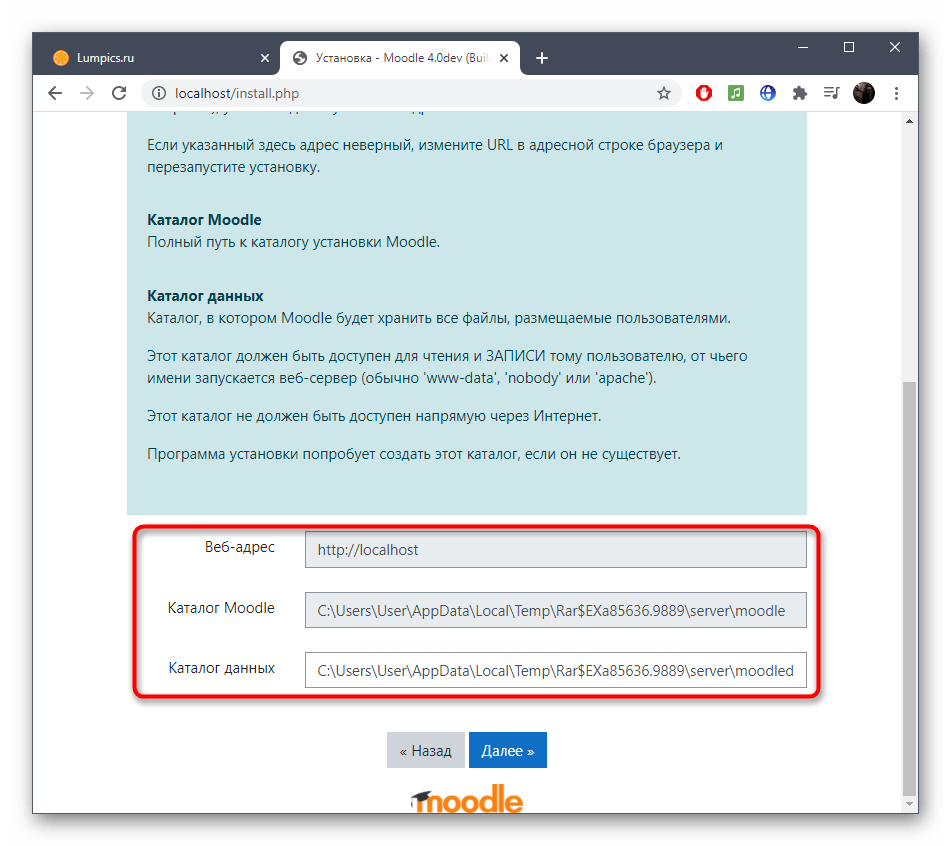
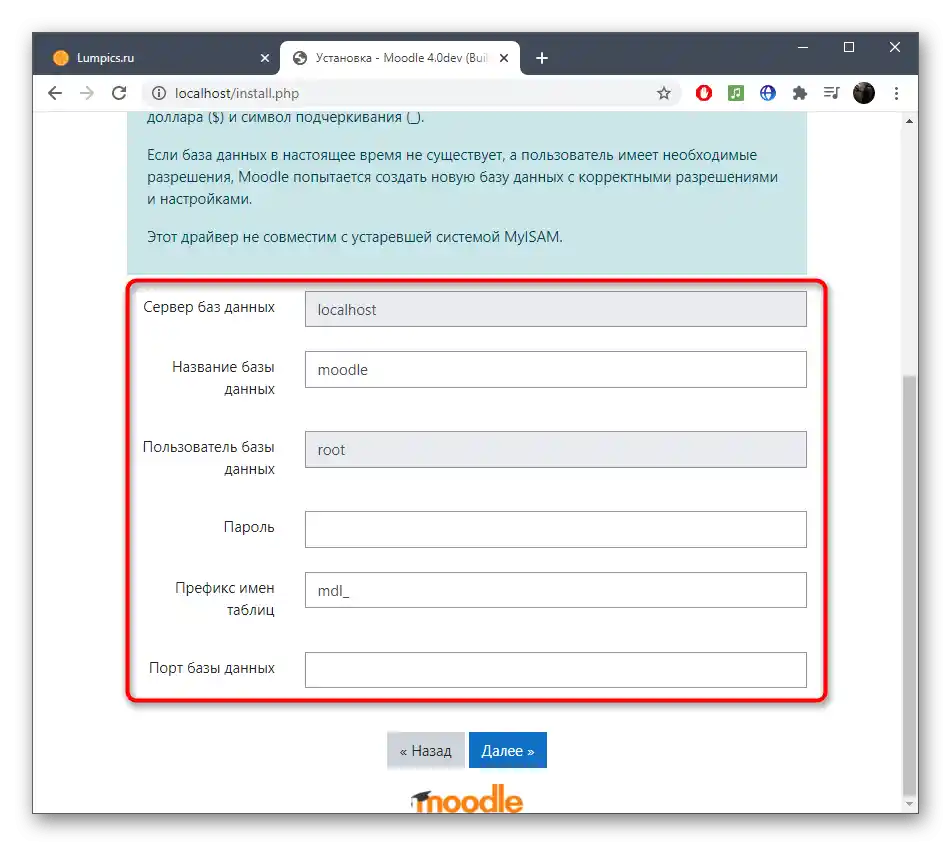
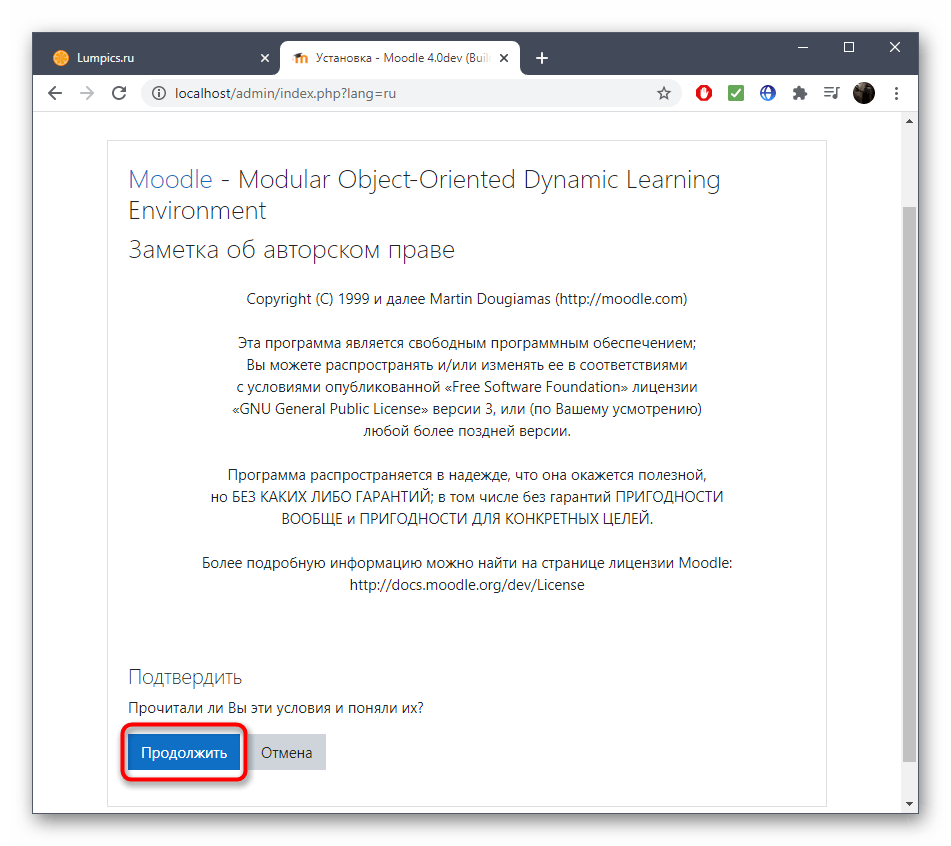
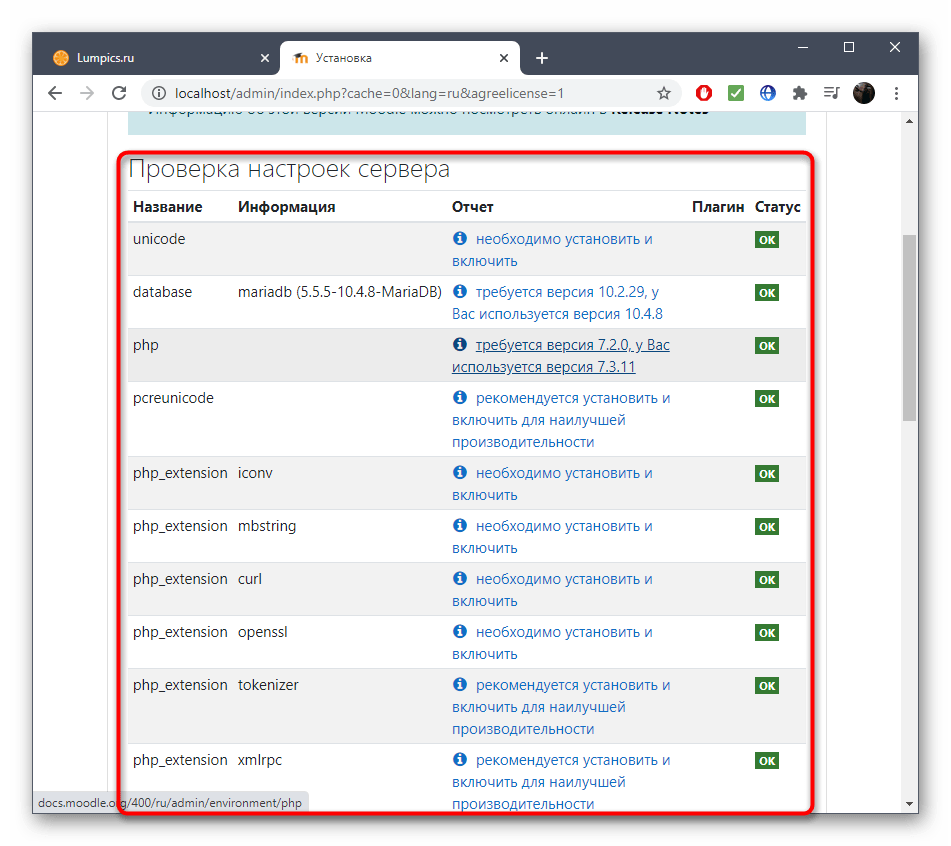
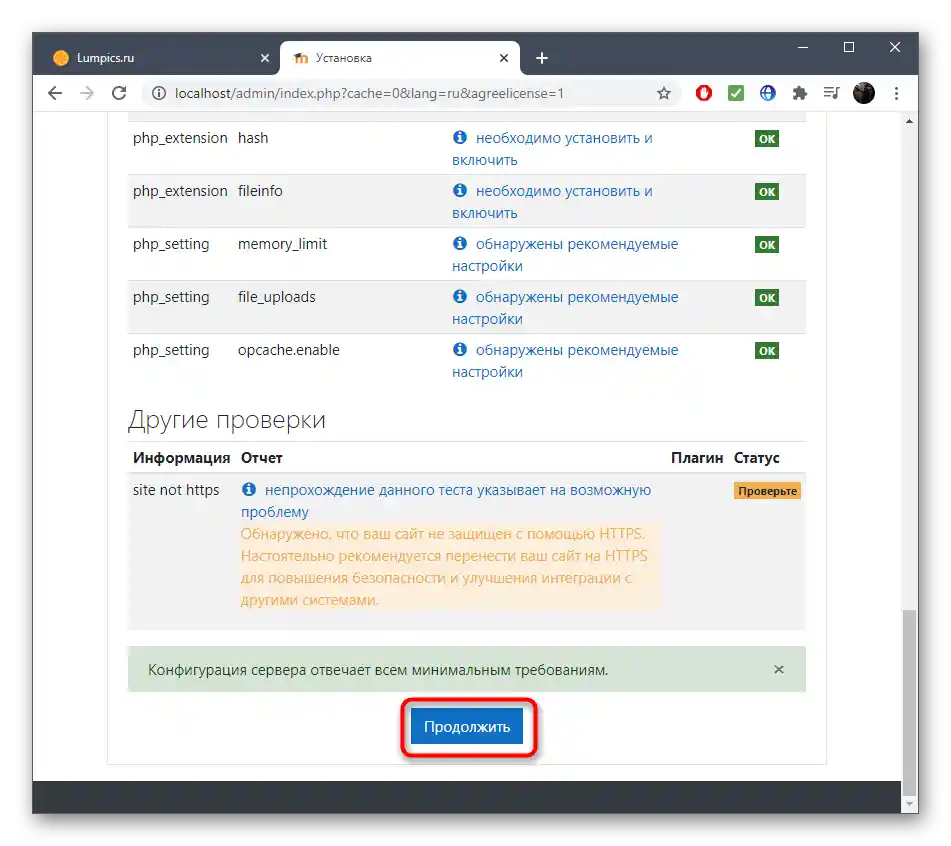
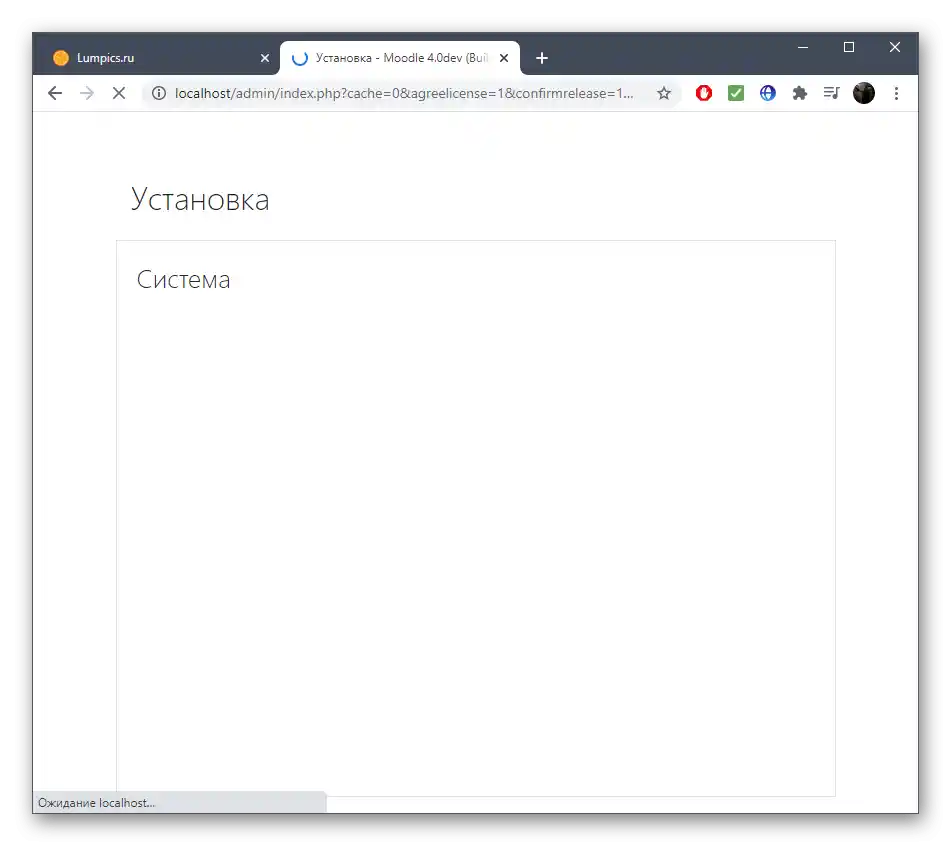
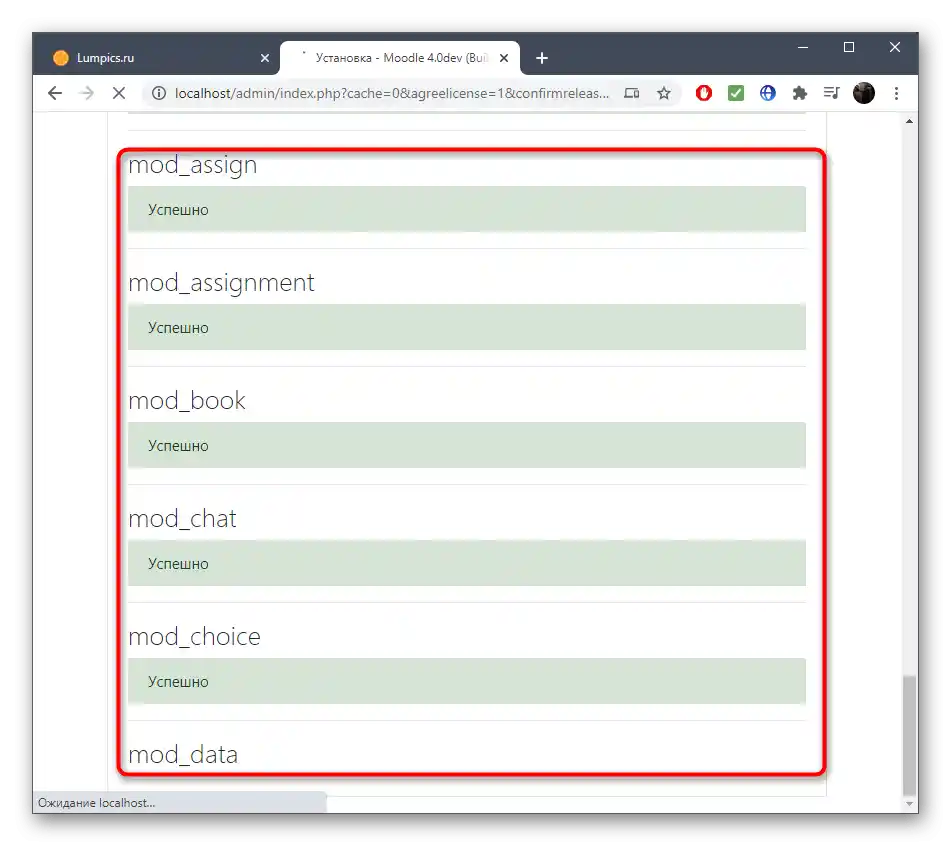
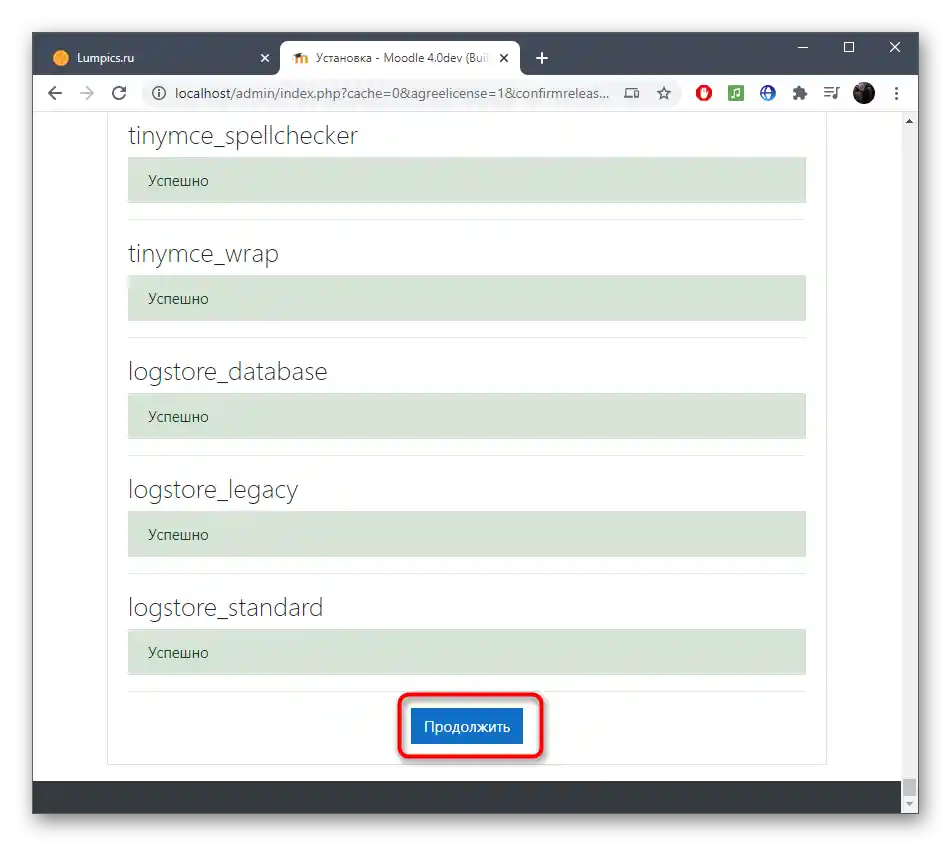
Krok 4: Začátek používání
Zbývá se pouze seznámit s prvním spuštěním Moodle a začátkem interakce s touto webovou aplikací. Bude potřeba vytvořit profil administrátora a rozhodnout, jaká nastavení jsou pro web v budoucnu potřebná.
- Při zobrazení formuláře pro vytvoření účtu vyplňte všechna pole označená červeně, ostatní podle potřeby.
- Rozbalte pole s doplňujícími a volitelnými informacemi, pokud chcete uvést i je, a na konci klikněte na "Aktualizovat profil".
- Vyplňte hlavní stránku webu, zadejte úplný a stručný název, popis a další informace.
- Poté dojde k přechodu do osobního účtu, kde můžete spravovat obsah, vytvářet osobní kurzy a používat Moodle pro výuku.
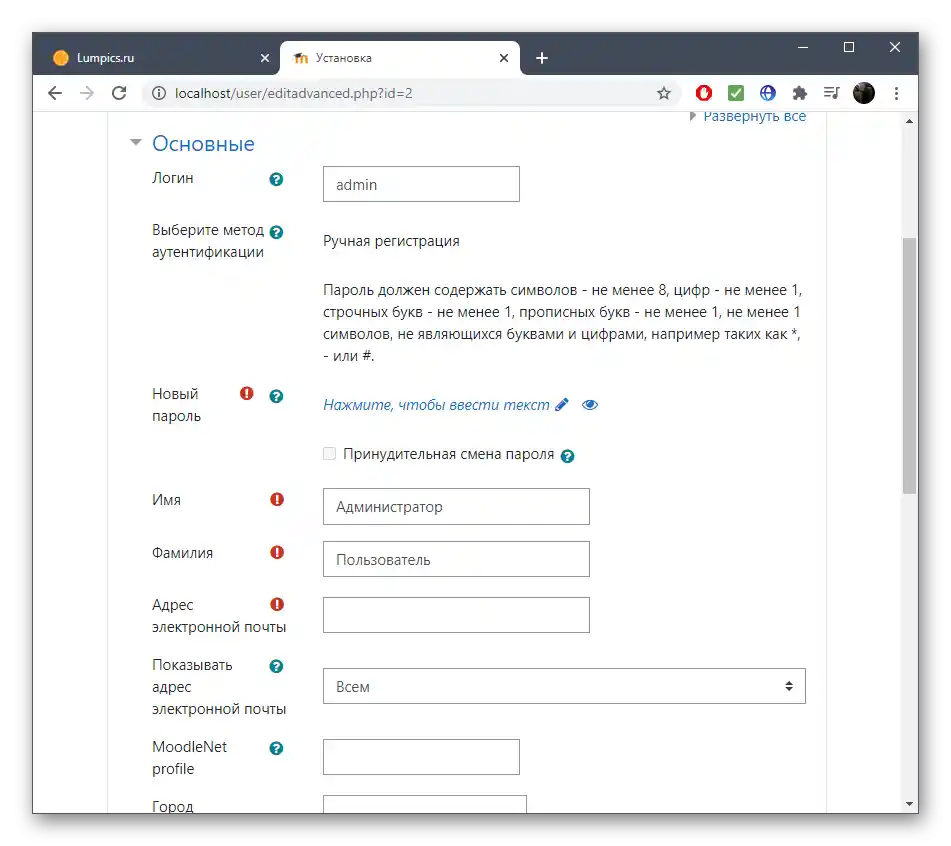
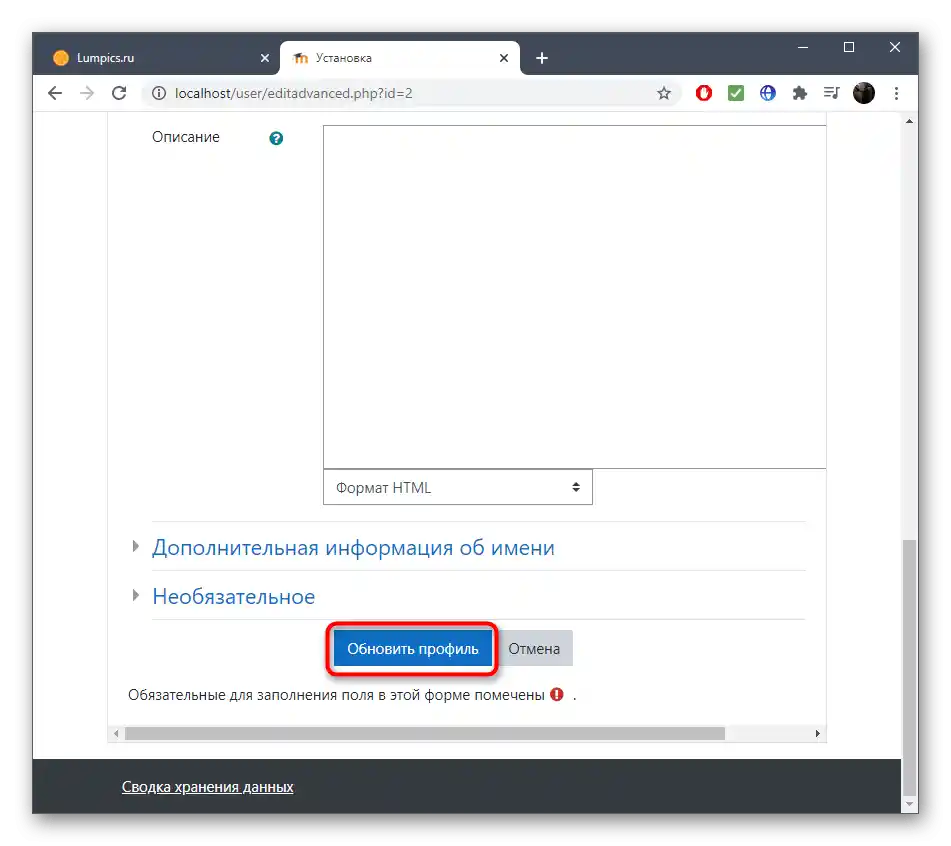
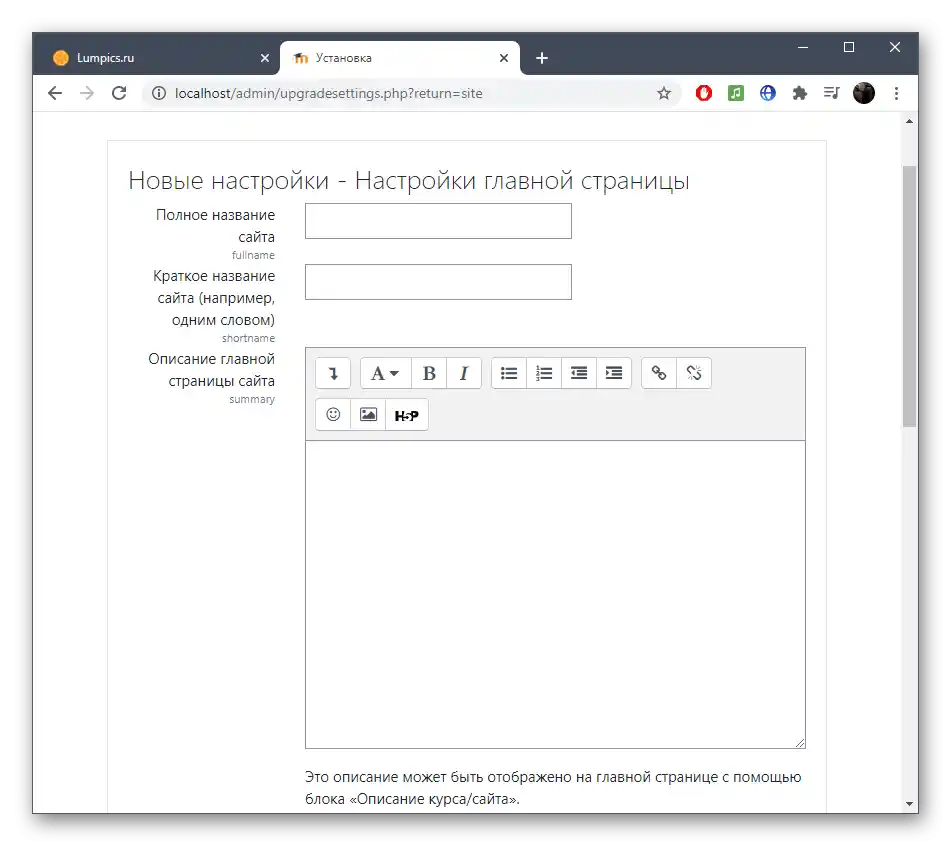
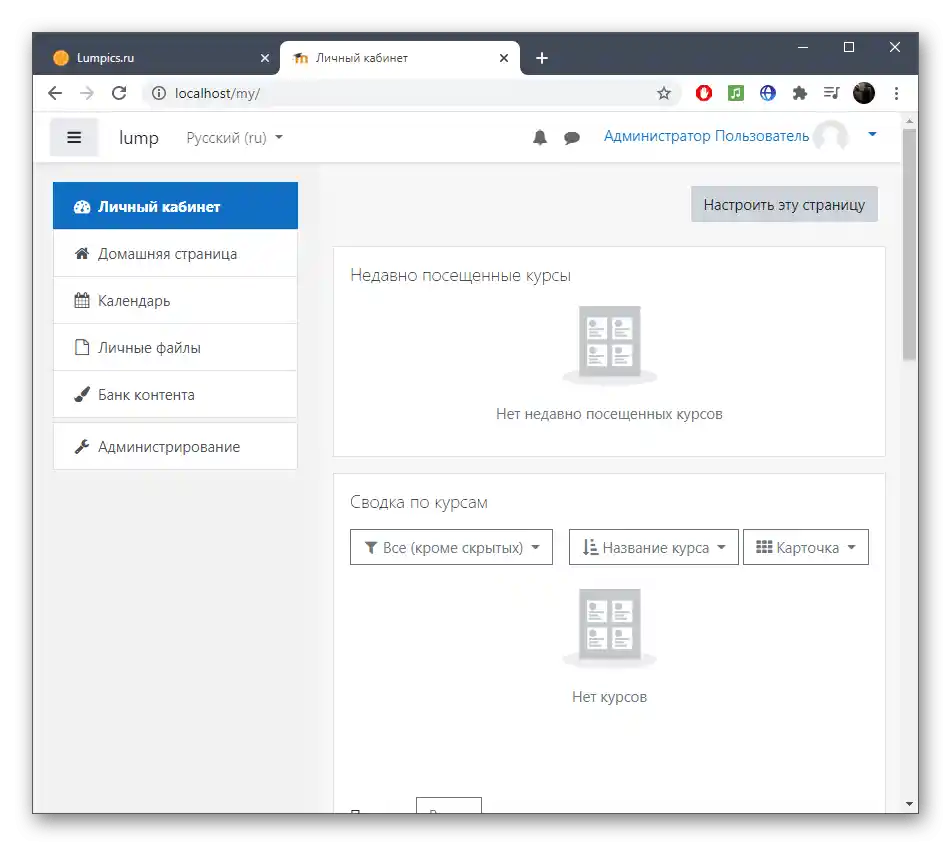
Vezměte prosím na vědomí, že tento návod ukazuje pouze to, jak začít používat Moodle na lokálním serveru, který nebyl dříve využíván pro práci s různými CMS a neobsahuje databáze. Pokud máte další otázky týkající se instalace a vytváření kurzů prostřednictvím této webové aplikace, přečtěte si dokumentaci na oficiálních stránkách, kde najdete odpovědi na všechny otázky. Při instalaci Moodle na hosting bude potřeba kontaktovat technického specialistu, aby se vyřešily všechny detaily.